Support
Configuration Android
Afin de configurer correctement votre téléphone sous Android, veuillez suivre les instructions suivantes :
Allez dans les Toutes les applications > E-mail [Applications > Email]
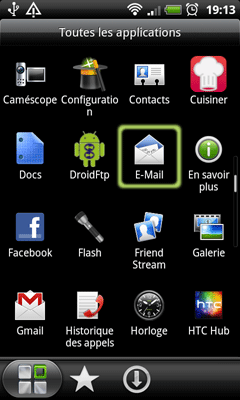
Dans Choisir fournisseur messagerie choisir Autre (POP3/IMAP) [Other (POP3/IMAP)]
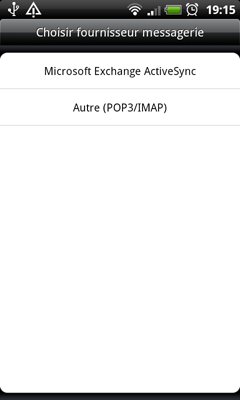
Dans la fenêtre Nouveau compte, entrez :
- Votre Adresse de Messagerie [Address] : doit être sous la forme "[nom de connexion]@[nom de domaine].lu" (attention : sans accent, ni espace, éviter les majuscules).
- Vous devez aussi entrer le Mot de Passe [Password] qui vous a été attribué.
- Validez votre saisie en cliquant sur Suivant [Next].
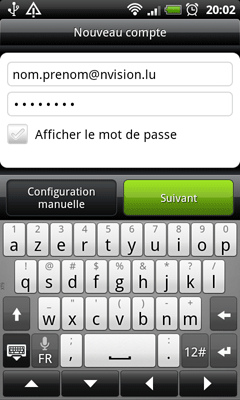
Dans l'écran Paramètres entrants [Incoming], vérifiez que les champs sont repris comme suit :
- Protocole = POP.
- L'adresse de messagerie est celle que vous avez saisit précédemment.
- Le mot de passe est repris et représenté par des puces.
- Le Serveur POP [POP mail server] = est de la forme "mail.[nom de domaine].lu"
- Type de sécutité = Aucun
- Port du server = 110
- Validez en cliquant Suivant [Next].
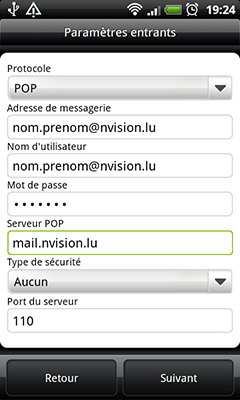
Dans l'écran Paramètres du serveur sortant [Outgoing], vérifiez que les champs sont repris comme suit :
- Nom d'utilisateur = votre adresse e-mail
- Le mot de passe est repris et représenté par des puces.
- Le Serveur SMTP [SMTP mail server] = est de la forme "mail.[nom de domaine].lu"
- Type de sécutité = Aucun
- Port du server = 25
- Validez en cliquant Suivant [Next].
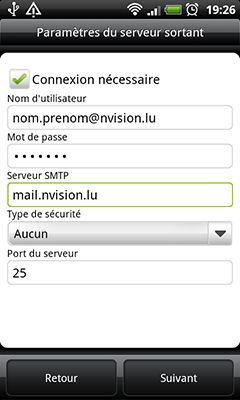
Finalement, dans l'écran Nouveau compte [New account], complétez les champs comme suit :
- Nom de compte [Account name] : choisissez le nom qui désignera le compte sur le téléphone
- Votre nom [Your name] : nom qui s'affichera comme expéditeur des e-mails
- Validez en cliquant Terminer la configuration [Done].
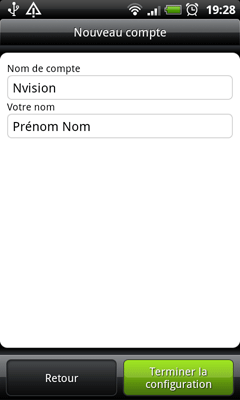
Une fois toutes ces démarches effectuées, vous êtes prêt à envoyer et recevoir vos mails.
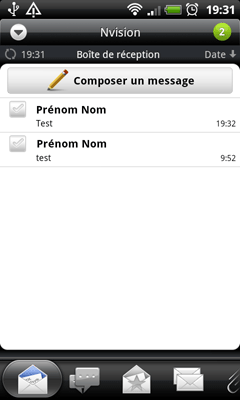
Afin de tester son bon fonctionnement, assurez-vous d'être connecté à Internet, rédigez un message de test (en cliquant sur Composer un message [New message] sur l'écran principal. Sélectionner l'adressse mail de laquelle vous souhaitez envoyer un message et ensuite cliquez sur l'icône en bas à droite afin de rédiger un nouveau message. Dans le champ destinataire (À [To]) tapez votre propre adresse e-mail.
Envoyez-le en cliquant sur Envoyer [Send], qui a pour action de fermer la fenêtre de rédaction de message.
Dans les options de l'application choisissez Actualiser  [Refresh/Sync]. Vous recevez votre propre message? C'est que tout fonctionne! Sinon, vérifiez que vous n'avez pas commis une erreur de saisie en rééditant votre compte.
[Refresh/Sync]. Vous recevez votre propre message? C'est que tout fonctionne! Sinon, vérifiez que vous n'avez pas commis une erreur de saisie en rééditant votre compte.
Voilà, il ne vous reste plus qu'à configurer votre application à votre convenance, créer votre liste de contacts, etc…